Win10插入耳機麥克風不顯示設備
最近很多小伙伴發(fā)現(xiàn)使用麥克風的時候,里面沒有顯示設備,這是怎么一回事呢?因為win10系統(tǒng)的小毛病一直挺多的,下面一起來看看具體的解決方法吧。

【麥克風使用常見問題】
Win10插入耳機麥克風不顯示設備解決方法1、右鍵點擊系統(tǒng)桌面左下角的【開始】,在開始菜單中點擊【控制面板】;
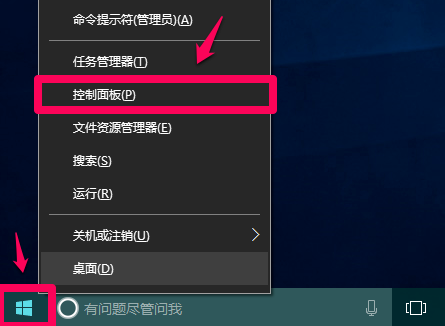
2、在控制面板中左鍵雙擊【Realtek高清晰音頻管理器】,打開Realtek高清晰音頻管理器;
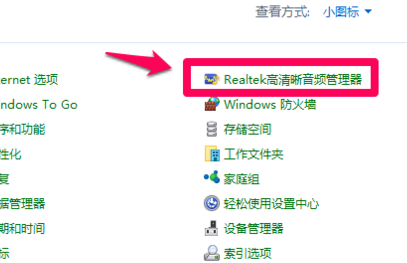
3、在打開的Realtek高清晰音頻管理器窗口,我們點擊右上角的【設備高級設置】;
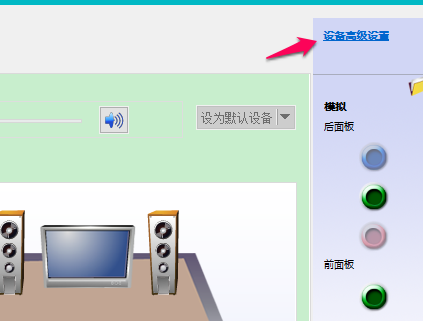
4、在設備高級設置窗口,我們可以看到播放設備的默認選項為:在插入前面耳機設備時,使后面輸出設備靜音;
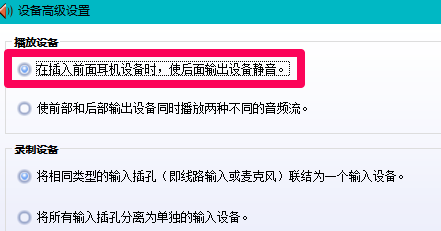
5、我們更改播放設備的選項為:使前部和后部輸出設備同時播放兩種不同的音頻流,再點擊:確定;
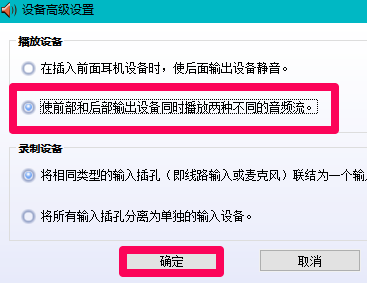
6、打開聲音 - 播放窗口,可以看到,耳機已經(jīng)顯示在窗口中。
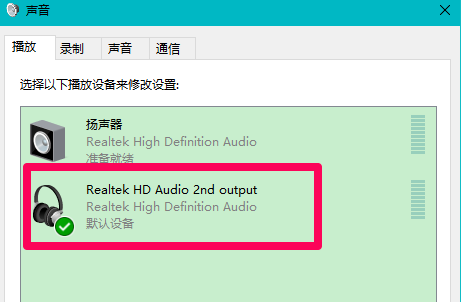
7、在Realtek高清晰音頻管理器窗口,左鍵點擊前面板的麥克風插口;
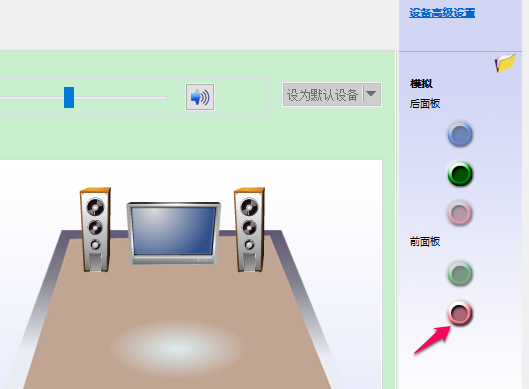
8、在彈出的該設備應將被驗證為的對話框中,可以看到插入的設備為:耳機而不是麥克風;
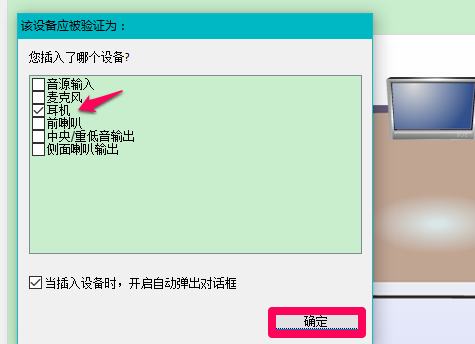
9、我們點擊麥克風,再點擊:確定,在Realtek高清晰音頻管理器窗口,已經(jīng)可以看到顯示了設備麥克風;
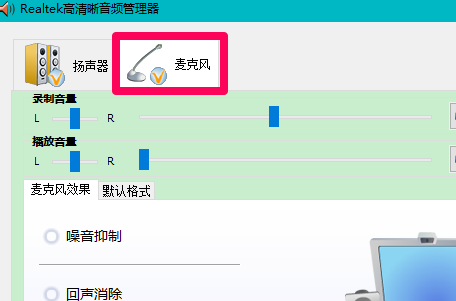
10、在聲音 - 錄制窗口,也已經(jīng)顯示了麥克風的設備。
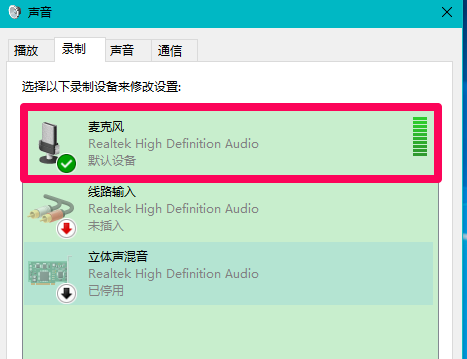
以上就是Win10插入耳機麥克風不顯示設備解決方法,喜歡的小伙伴可以關注好吧啦網(wǎng)哦。
以上就是Win10插入耳機麥克風不顯示設備的全部內(nèi)容,望能這篇Win10插入耳機麥克風不顯示設備可以幫助您解決問題,能夠解決大家的實際問題是好吧啦網(wǎng)一直努力的方向和目標。
相關文章:
1. Win7提示“未授予用戶在此計算機上的請求登錄類型”怎么辦?2. Win10 20H2文件夾隱藏了怎么顯示?3. Win10系統(tǒng)IE瀏覽器首頁被鎖定成360導航怎那么解決?解決的方法介紹4. Win7系統(tǒng)DNS錯誤怎么辦?5. 元氣壁紙win7非默認主題限制解決方法6. 如何一鍵關閉所有程序?Windows系統(tǒng)電腦快捷關閉所有程序教程7. win8系統(tǒng)關閉開機自動掃描驅(qū)動器的方法教程8. win7防火墻怎么打開9. 榮耀MagicBook筆記本怎樣安裝win10系統(tǒng) 安裝win10系統(tǒng)方法介紹10. Win10怎么卸載virtualbox?Win10升級提示立即卸載virtualbox怎么卸載?

 網(wǎng)公網(wǎng)安備
網(wǎng)公網(wǎng)安備